-
데이터 복구
- Android기기
- 데이터 복구 무료
- 데이터 복구 프로
- 데이터 복구 App
- PC 버전
- 손상된 동영상 복구
- 손상된 사진 복구
- 손상된 파일 복구
- 온라인 도구
- 온라인 동영상 복구
- 온리인 사진 복구
- 온리인 파일 복구
- 파티션 관리
- 백업 & 복원
- 멀티미디어
- 유틸리티
데이터 전송 파일 관리 아이폰 도구 기타 제품- 지원
EaseUS PDF Editor
올인원 사용하기 쉬운 PDF 편집 소프트웨어로 PDF 파일을 쉽게 관리하고 변환 할 수 있습니다.
- PDF 문서에서 페이지를 쉽게 병합, 분할, 삽입, 추출, 삭제
- 손쉽게 PDF 파일 편집, 압축, 암호화, 서명, OCR, 주석 달기
- PDF 파일을 Excel, Word, PowerPoint, 이미지로 또는 그 반대로 변환

온라인/오프라인에서 DjVu를 PDF로 변환하는 방법
개요:
DjVu는 사람들이 그래픽, 이미지, 사진, 텍스트, 그림 등이 포함된 스캔 문서를 저장하는 데 사용하는 가장 널리 사용되는 그래픽 파일 형식 중 하나입니다. 제한 사항은 DjVu가 공유, 보기 및 PDF처럼 다른 형식으로 저장합니다. 이것이 DjVu를 PDF로 변환하는 이유입니다. 여기에서 이 게시물은 Windows 및 Mac용 온라인 및 오프라인에서 최고의 DjVu를 PDF로 변환하는 변환기를 보여줍니다.
온라인에서 DjVu를 PDF로 저장하는 방법
이 변환을 온라인으로 수행하기 위해 Zamzar는 유익한 솔루션입니다. 설치하지 않고도 완벽하게 작동하며 수백 가지 형식도 지원합니다. 웹사이트에 파일을 업로드하고 출력 파일 형식을 선택하기만 하면 됩니다. 게다가 Windows 또는 Mac에서 이 온라인 변환기를 사용할 수 있습니다.
PDF를 받은 후 기능적인 PDF 편집기로 쉽게 편집할 수 있습니다. 하이라이트 PDF 또는 기타 기능 처럼 쉽게 수정할 수 있습니다.
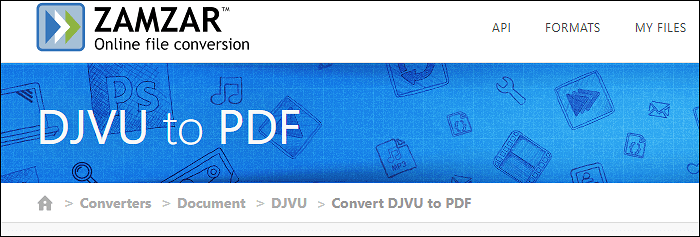
이 온라인 도구를 사용하여 DjVu 파일을 PDF로 저장하는 방법:
1단계. DjVu에서 PDF로 변환하려면 Zamzar로 이동합니다. "파일 추가"를 클릭하십시오. 다른 방법은 파일을 상자에 끌어다 놓는 것입니다.
2단계. 저장된 형식으로 "PDF"를 선택합니다. 그런 다음 "지금 변환"을 선택하십시오.
3단계 . 파일 크기에 따라 시간이 걸리며 변환된 PDF를 받게 됩니다. 그런 다음 저장할 수 있습니다.
DjVu를 오프라인에서 PDF로 변환하는 방법
자주 사용하려면 이 변환을 위한 전용 소프트웨어가 필요합니다. 인터넷 없이도 사용할 수 있습니다. Windows의 경우 novaPDF가 적절한 옵션입니다. Mac 사용자인 경우 Calibre 변환기를 선택하십시오. 두 도구 모두 간단하고 유용합니다.
Windows에서 DjVu를 PDF로 저장
novaPDF는 강력한 PDF 도우미입니다. DjVu 뿐만 아니라 다른 파일도 PDF로 저장합니다. 그것은 초보자에게 잘 작동하는 직관적인 인터페이스를 가지고 있습니다. 사용자 친화적이므로 잠재 사용자에게도 단일 기능을 실망시키지 않습니다.
또한 변환된 PDF를 얻을 때 Windows 10 최고의 무료 PDF 편집기를 사용하여 PDF를 풍부하게 만드십시오.
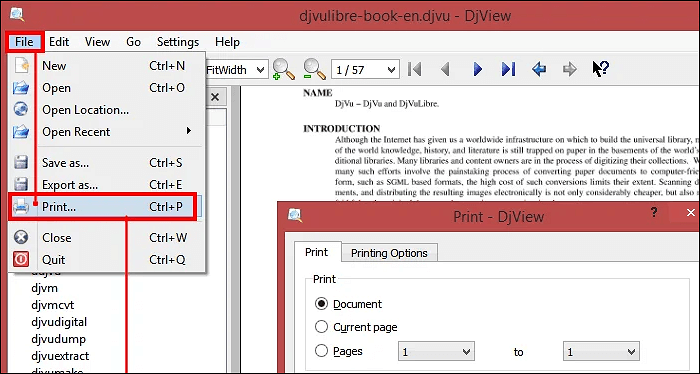
다음은 novaPDF를 사용하여 DjVu를 PDF로 변환하는 방법에 대한 데모입니다.
1단계. 이 도구를 다운로드합니다. "파일"을 클릭하고 "열기"를 선택하십시오. 그런 다음 변환하려는 대상 DjVu를 선택합니다.
2단계. 그런 다음 "파일"을 클릭하고 "인쇄"를 선택합니다. 창이 나타나면 프린터 섹션을 선택합니다. 속성 섹션에서 요구 사항에 따라 인쇄 옵션 및 설정을 조정합니다.
3단계. "인쇄"를 클릭하고 변환된 PDF를 저장할 위치를 설정합니다.
Mac에서 DjVu를 PDF로 변환하기
Calibre는 DjVu 파일 형식을 포함하여 eBook 및 기타 문서를 관리하는 효율적인 소프트웨어입니다. 파일을 보고 공유할 수 있습니다. DjVu에서 PDF로 변환할 때 개별 파일과 일괄 변환을 모두 허용합니다. 이 도구는 다양한 변환을 허용하므로 AZW 등과 같은 더 많은 형식을 처리하는 데 사용할 수도 있습니다.
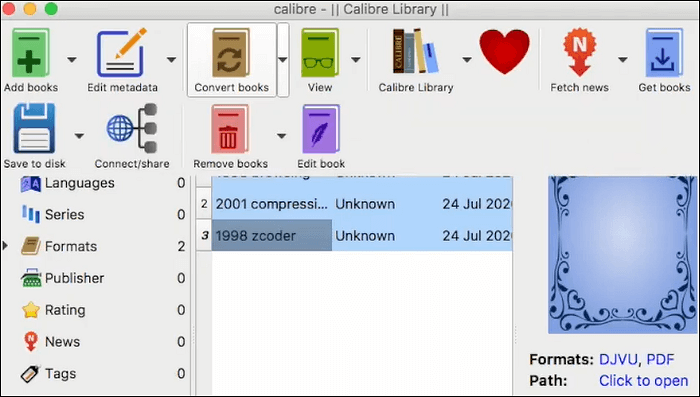
다음은 Mac에서 Calibre를 사용하여 수행하는 방법에 대한 간단한 자습서입니다.
1단계. 이 도구를 Mac에 다운로드하여 설치합니다. 그런 다음 DjVu 파일을 엽니다.
2단계. 출력 형식에서 "PDF"를 선택합니다. 그런 다음 "확인"을 클릭하십시오. 변환을 시작합니다.
3단계 . PDF 파일이 Calibre 라이브러리에 저장됩니다. 보고 저장할 수 있습니다.
보너스 팁: Windows에서 일반 파일 형식을 PDF로/에서 PDF로 변환
널리 사용됨에도 불구하고 DjVu는 이미지 품질이나 신뢰성 면에서 때때로 실망스러울 수 있습니다. 이러한 제한을 피하기 위해 PDF와 같은 다른 파일 형식으로 전환하는 이유입니다.
또한 Microsoft Word, PowerPoint, Excel 및 기타 여러 파일 형식과 같은 일반적인 파일 형식으로 PDF를 변환할 수 있습니다. EaseUS PDF Editor 와 같은 효율적인 변환기 는 이와 관련하여 가장 좋은 서비스를 제공할 수 있습니다.
이 도구는 DjVu 형식을 처리할 수 없지만 널리 사용되는 파일 형식을 PDF로 또는 그 반대로 변환할 수 있습니다. 또한 여러 편집 도구로 PDF를 풍부하게 만들 수 있습니다. PDF에 텍스트, 이미지, 양식 추가 등. 다음은 주요 기능입니다.
이 올인원 PDF 편집기 및 변환기의 주요 기능:
- PDF를 병합하여 보다 효율적인 방법으로 파일 관리
- 품질 저하 없이 PDF 압축
- PDF의 텍스트, 이미지 및 양식 편집
- PDF에서 암호 보호 제거
- PDF에 워터마크를 추가하여 시각 효과 향상
다운로드 후 직접 탐색할 수 있는 더 많은 기능이 있습니다!
또한 다음은 이 도구를 사용하여 Word를 PDF로 변환하는 예입니다.
1단계. 먼저 EaseUS PDF Editor를 실행합니다. 기본 인터페이스의 오른쪽에는 세 가지 옵션이 있으며 두 번째 옵션인 "PDF 작성" 을 선택해야 합니다 . "만들기"버튼을 클릭하여 Word 문서를 가져올 ... "파일에서"왼쪽 상단에 선택합니다.
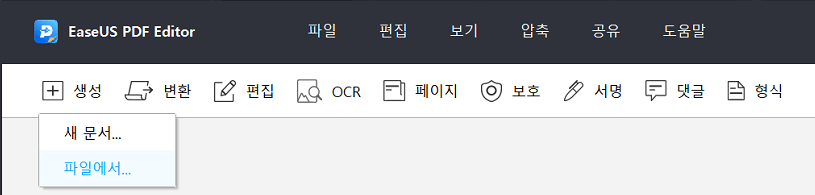
2단계. 폴더에서 변환하려는 Word 문서 를 선택 하고 "열기" 버튼 을 클릭 하여 다음 화면으로 이동합니다.
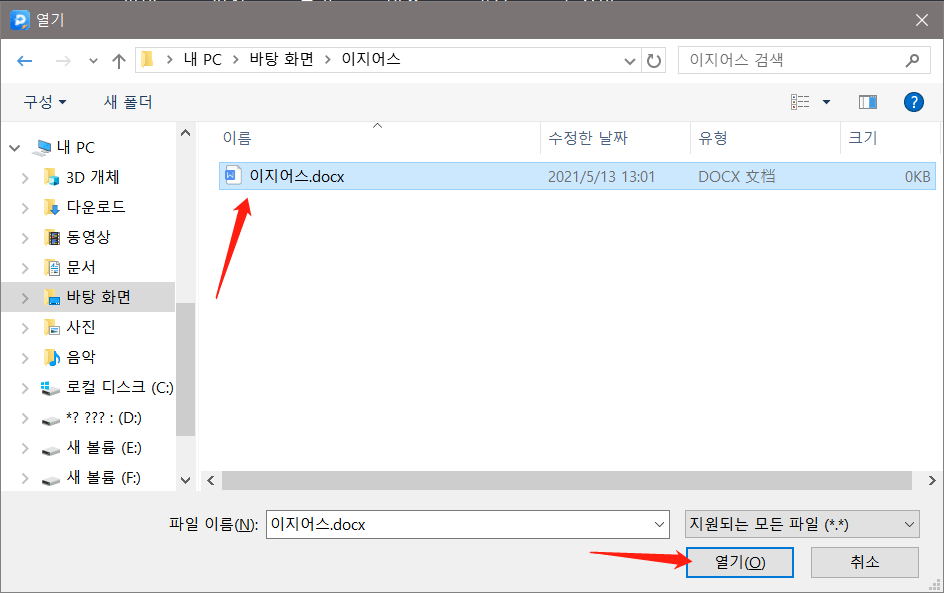
3단계. 이제 "파일" 버튼을 클릭 하고 드롭다운 메뉴에서 "저장" 또는 "다른 이름으로 저장"을 선택하기만 하면 됩니다 .
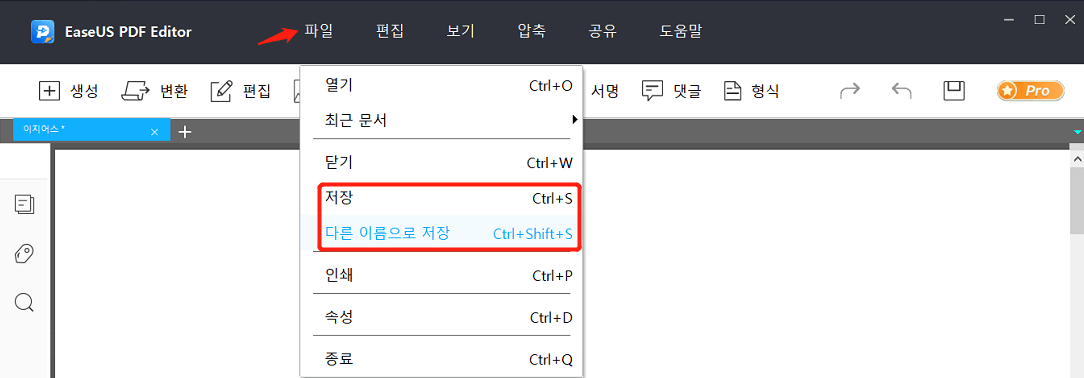
4단계. PDF 파일을 저장할 대상 폴더를 선택하고 "저장" 버튼 을 클릭 하여 Word 문서를 PDF 형식으로 변환합니다.
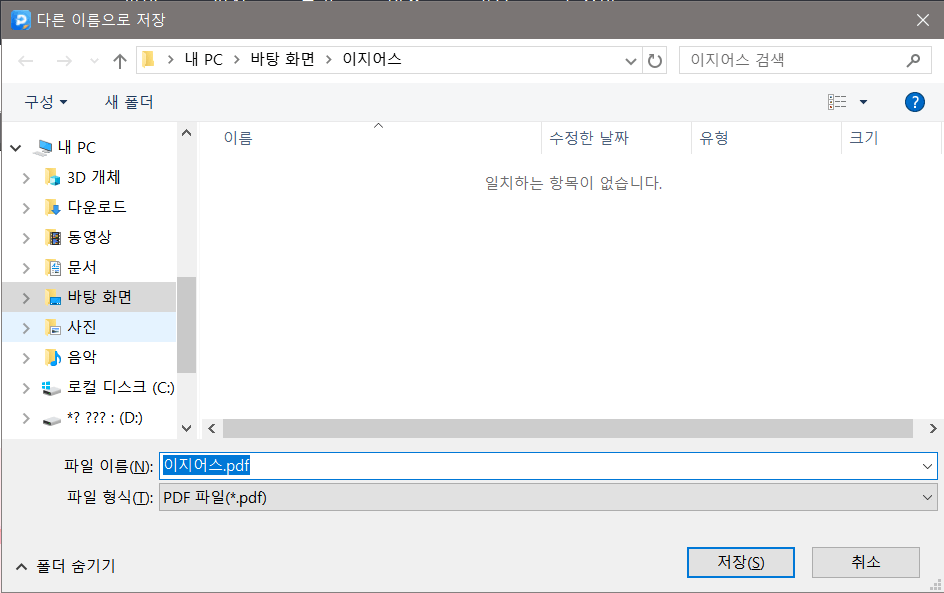
마무리
전용 소프트웨어를 사용하여 DjVu를 PDF로 변환할 수 있습니다. 한편 EaseUS PDF Editor와 같은 유용한 도구를 선택하면 PDF를 다른 인기 있는 파일 형식으로 변환하는 것이 간단합니다. 필요에 따라 편집 및 형식 변환을 허용하는 우수한 유틸리티입니다. 몇 번의 간단한 클릭으로 모든 변환 및 편집 기능을 적용하려면 다운로드하세요!
- 관련 정보
- EaseUS 알아보기
- 리셀러
- 제휴 문의
- 고객센터
- 계정 찾기


